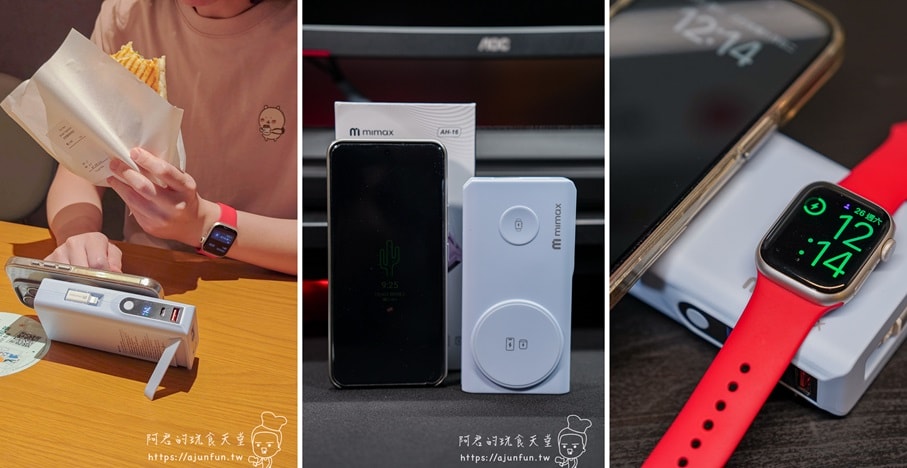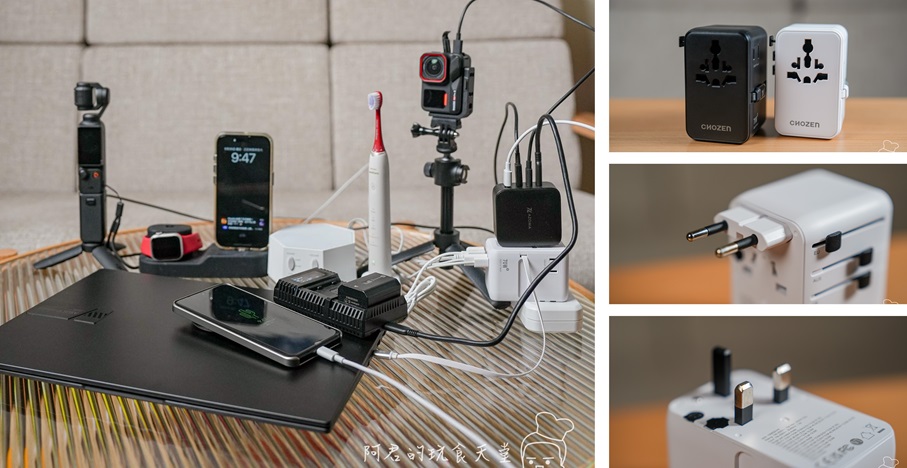這台 Ulanzi D200 Stream Deck,如果你是個追求極致效率、希望一鍵搞定所有繁瑣操作的內容創作者或專業人士,那它絕對是你的菜。
但如果你對按鍵的觸感、回饋有著近乎龜毛的執著,它可能會讓你有點小失望。
這東西就像一間裝潢華麗、菜色很有創意的網美餐廳,好不好吃?
見仁見智,但可以肯定的是,它絕對能讓你的「數位餐桌」看起來更厲害,用起來更有效率。
為何我需要一台 Stream Deck?現代人的數位降龍十八掌
身為一個每天在修圖、剪片、寫稿地獄來回穿梭的數位民工,我的桌面日常簡直比八點檔還混亂。一下要開 Photoshop,一下要切換到 Premiere Pro,中間還要回個 LINE、查個資料,鍵盤上的 Ctrl+C、Ctrl+V 都快被我按到包漿了。
工欲善其事,必先利其器!
我需要一個能將所有複雜指令化繁為簡的神器,一個能讓我一鍵發動「降龍十八掌」的秘密武器。
這就是我尋覓 Ulanzi D200 這類「巨集鍵盤」的開端,它承諾能將我從鍵盤快捷鍵的苦海中解救出來,這對提升我的工作流程效率至關重要。


開箱!初見 D200 的悸動與小挑剔
終於,快遞小哥按了門鈴,我的 D200 來了!
外觀介紹:沉穩內斂的黑科技
打開盒子,Ulanzi D200 靜靜地躺在裡面,內容物很簡單:主機本體、一條 USB-C 傳輸線和一個可拆卸的支架。


它的機身由塑膠與金屬框架構成,拿在手上有點份量,給人一種「我很穩重」的感覺。
整體是霧黑色的,看起來低調卻不失專業。最吸睛的,莫過於 13 個可以自訂的 LCD 按鍵和一個額外的資訊小視窗。
這些按鍵比競品 Elgato 的要大一些,解析度也更高,理論上圖示會更清晰。


我迫不及待地把它架在螢幕旁邊,可調角度的支架還不錯,底部的橡膠腳墊能讓它穩穩地待在桌上,不會隨便「離家出走」。
接上電,螢幕亮起的那一刻,哇,科技感直接拉滿!
不過,身為一個專業的挑剔鬼,我還是要說點實話。雖然官方說按鍵又大又亮,但我個人覺得,就算亮度調到最高,還是有那麼一點點……嗯,暗淡。

而且按鍵按下去的手感,怎麼說呢,有點鬆散,不像 Elgato 紮實、穩固的感覺。
這感覺就像吃一塊雞排,外皮很脆,但裡面的肉汁不夠飽滿,總覺得少了點什麼。
功能特色:這不是鍵盤,這是你的數位管家
Ulanzi D200 的精髓,在於它強大的自訂功能,這一切都要透過它的專用軟體 Ulanzi Studio 來實現。
- 拖放式直覺操作:它的軟體介面跟 Elgato 的有 87 分像,都是用拖放的方式來設定功能,非常容易上手。你在軟體上做的任何更動,都會立刻同步到 D200 上。
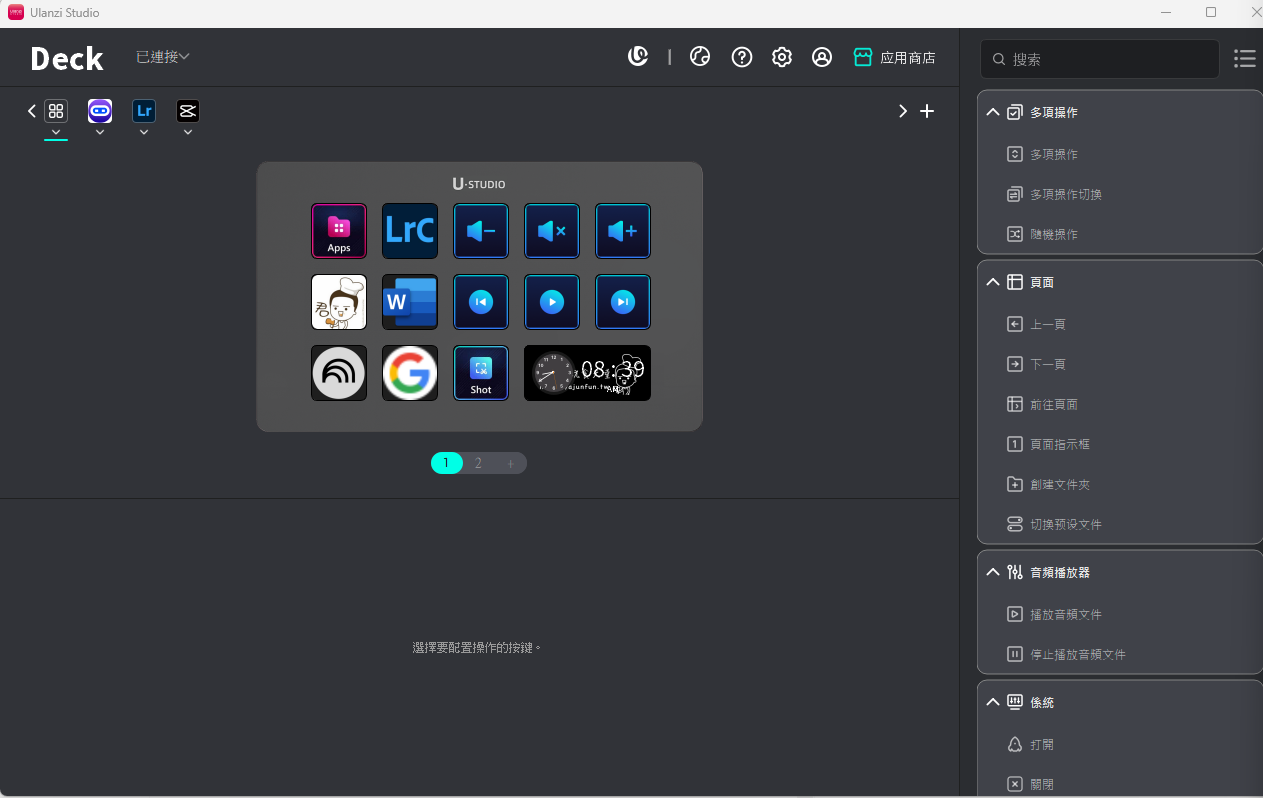
- 一鍵啟動萬物:你可以設定按鍵去開啟網頁、啟動應用程式、打開特定資料夾,甚至執行一連串的複雜指令(也就是「巨集」)。想像一下,只要按一個鍵,就能同時打開 Photoshop、載入常用的筆刷、再開個 YouTube 播背景音樂,這就是內容創作者神器的威力!
- 圖示我說了算:每個按鍵的 LCD 螢幕都能顯示你喜歡的圖示,甚至可以用 GIF 動圖!你可以上網找圖,也可以去他們的市集下載,把整個面板打造成專屬於你的風格。
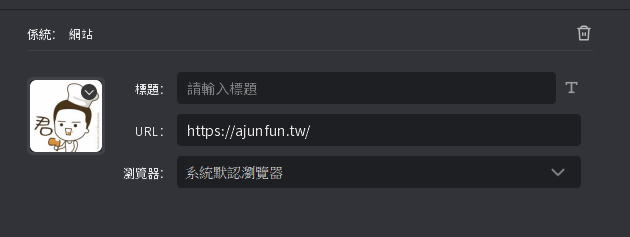
- 多重宇宙(設定檔)切換:你可以為不同的軟體或工作情境建立不同的設定檔。例如,我設定了「修圖模式」、「剪輯模式」和「日常耍廢模式」。當我打開 LR,D200 會自動切換到修圖模式;當我打開 Premiere Pro,它就變成我的剪輯神隊友。這自動切換功能,順暢得跟德芙巧克力一樣絲滑。
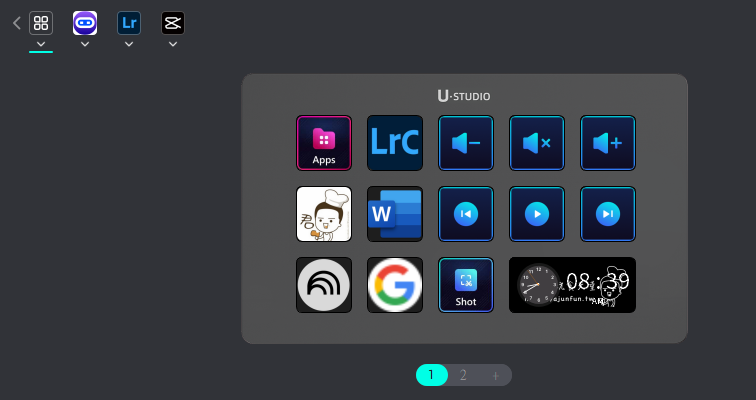

使用情境:我的效率是如何起飛的?
說了這麼多,這台 Ulanzi 巨集鍵盤到底在實戰中表現如何?
修圖效率大躍進
以前我修圖,左手在鍵盤上,右手握著滑鼠,眼神還要在螢幕跟鍵盤之間來回掃描。
現在,我把所有常用的 Photoshop 功能,像是「亮度」、「對比」、「儲存」等,全部做成一顆顆帶有直覺圖示的按鈕。
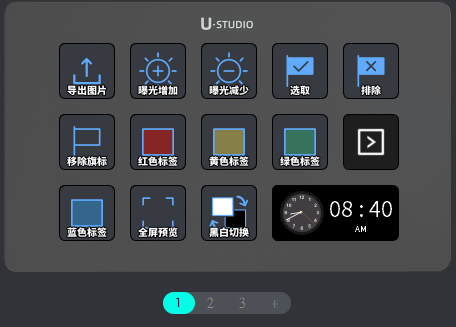
現在修圖,眼睛幾乎不用離開螢幕,右手專心畫圖,左手在 D200 上輕輕一點,行雲流水的順暢感,簡直比夏天喝第一口冰啤酒還爽!
剪輯影片如有神助
剪片更是 D200 的主場!我把「切割片段」、「加入轉場」、「調整音量」、「輸出影片」這些最常用的指令全設定好。
以前要按好幾個鍵才能完成的動作,現在「一指搞定」。這不只是節省時間,更是讓創作的思路不會被繁瑣的操作打斷。
有網友提到,在 DaVinci Resolve 的工作流程中,D200 帶來了顯著的速度提升,這點我完全同意。它就像一個默默幫你遞上所有工具的貼心助手,讓你專心在創作本身。
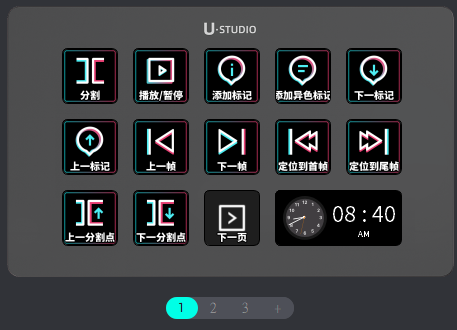
日常使用也超方便
除了專業用途,日常使用也很加分。我設定了一鍵打開常用網站、一鍵靜音、一鍵鎖定電腦。
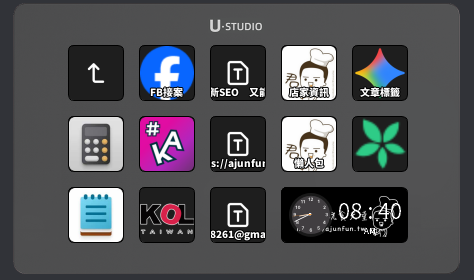
總結:瑕不掩瑜的效率神器,值得你擁有
總結一下,Ulanzi D200 Stream Deck 就像一位很有才華但個性有點小彆扭的廚師。
它端出的菜(功能)非常有創意,能大大提升你的「用餐效率」(工作流程),而且價格相對親民。
但在一些小細節(按鍵手感)上,又讓你覺得「啊,如果能再好一點就完美了」。
我會推薦它嗎?
特別是對於像我一樣,需要處理大量重複性數位工作的內容創作者、直播主或上班族。它在提升生產力方面的表現,絕對值回票價。
雖然按鍵手感不如頂級的 Elgato,但考量到它的價格和強大的功能,這點小缺憾完全可以接受。
但如果你問我,這台 Ulanzi D200 是不是一個好的直播控制器或效率工具?我的答案是肯定的。
常見 QA 解答
Q1: Ulanzi D200 跟 Elgato Stream Deck 最大的差別是什麼?
A: 主要差在三點:
- 價格:Ulanzi D200 通常比 Elgato 的同級產品便宜。
- 按鍵:Ulanzi 的按鍵更大、解析度更高,但手感比較鬆散,亮度也稍暗。Elgato 的按鍵較小但手感紮實。
- 軟體生態:Elgato 的軟體生態系更成熟,有更多的原生整合插件。Ulanzi 雖然也在追趕,但對於某些軟體(如 Zoom),可能需要透過設定熱鍵的方式來操作,而非直接整合。
Q2: 我不會寫程式,設定會不會很困難?
A: 完全不會!它的軟體是圖形化的拖放介面,非常直覺。基本上就是把你要的功能圖示,從左邊的選單拖到右邊的按鍵上,然後做一些簡單的設定(例如輸入網址或選擇檔案路徑),就完成了。
Q3: 它支援 Mac 電腦嗎?
A: 支援的!根據產品規格,它支援 Win10 及以上和 MacOS 10.13 及以上的作業系統。
Q4: 按鍵的圖示一定要自己做嗎?
A: 不用!你可以從網路上下載任何你喜歡的圖片或 GIF 來當圖示。此外,Ulanzi 的軟體市集裡也提供了很多現成的圖示包可以下載使用。
Q5: 如果我用的軟體沒有原生支援,D200 就沒用了嗎?
A: 不會!只要軟體支援鍵盤快捷鍵(Hotkey),你就可以在 D200 上設定對應的熱鍵按鈕。例如,在 Zoom 裡,你可以用快捷鍵 Shift+Command+A 來靜音,你就可以在 D200 上做一個「一鍵靜音」的按鈕來執行這個快捷鍵,效果是一樣的。